screenhunter使用方法?screenhunter使用教程
screenhunter使用方法?ScreenHunter支持抓取椭圆的选取区,抓取Word文件,具备自动产生文件名称,定时抓取屏幕,下面来看看详细的使用方法教程吧。
screenhunter使用方法?
1、第一个功能就是截图,软件为用户提供了截图的快捷键、截图的方式以及截图时需要添加的水印等参数
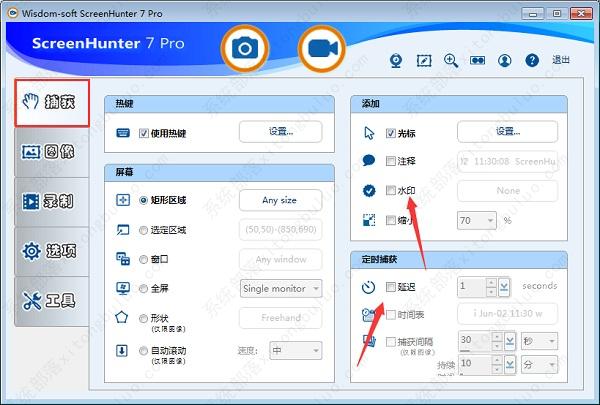
2、接下来就是图像的保存设置,例如图像的保存格式、保存位置以及颜色边框等信息都可以进行设置
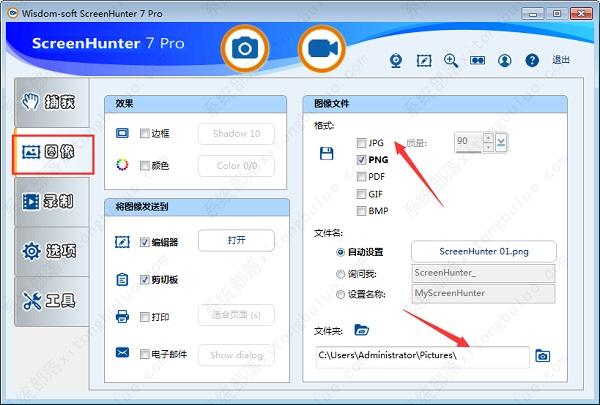
3、在录制页面中,这里为用户提供了声音、视频格式以及视频质量等
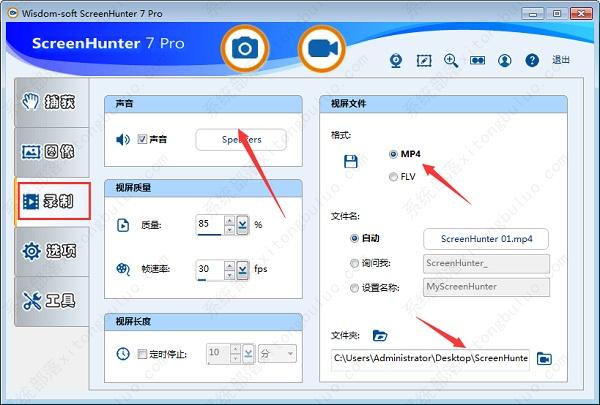
4、下一个是选项栏,在这里都是一些细微的小功能,用户可以根据自己的使用需求与使用习惯来进行调整
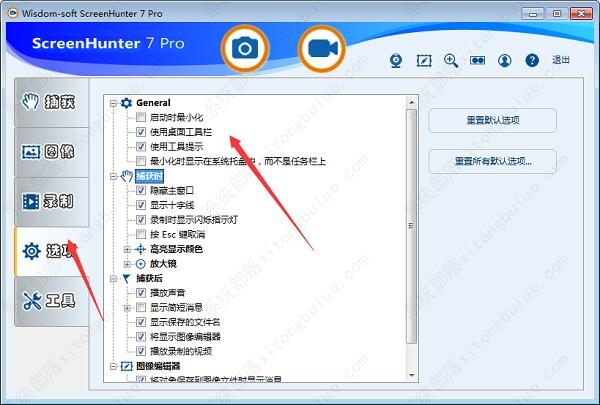
5、最后就是工具选项,在这里用户可以开启摄像头,还有图像编辑器、颜色选取器、配置文件以及许可证等详细信息
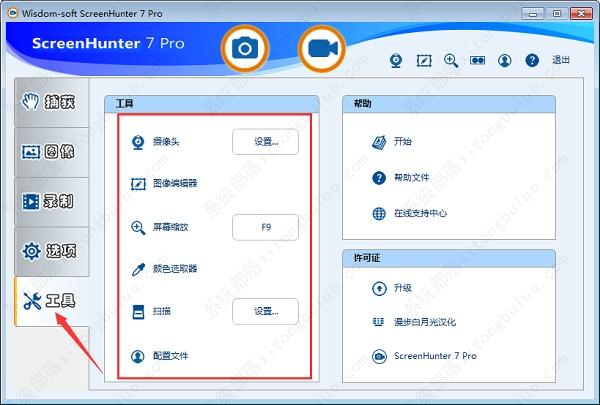
6、需要开始录制可以在电脑的上方找到悬浮窗,根据需要点击截图或者是录像功能即可
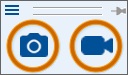
7、如果需要截图点击左边的图标开始截图,用户可以根据上方提到的步骤2中调整截图方式
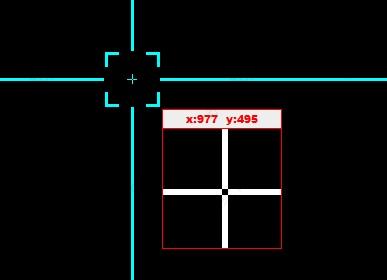
8、视频的录制首先需要选中一个即将录制的区域,选中之后单击下方的录制按钮即可开始录制
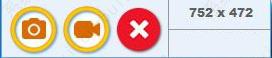
9、录制的过程中会为用户提供详细的录制时间以及暂停、停止功能

10、点击停止按钮之后视频的录制会立即停止,并且还会自动弹出视频文件的详细信息

11、用户还可以在文件夹中找到录制好的视频文件。
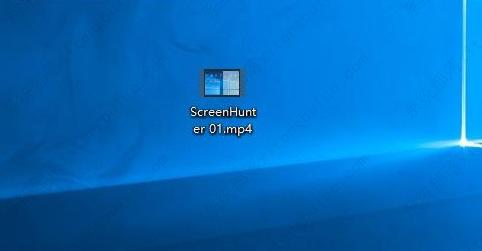
相关推荐
-
ScreenHunter V7.0.483 电脑版

ScreenHunter具备自动产生文件名称,定时抓取屏幕,抓取DirectX游戏及屏幕保护程序的屏幕,转存JPEG、GIF、PNG、BMP文件等功能,是一款非常好用的屏幕抓取工具。ScreenHunter支持抓取椭圆的选取区,抓取Word文件,欢迎体验。
-
ScreenHunter Pro V7.0.1297 绿色汉化版

ScreenHunter Pro绿色汉化版是一款完全免费的桌面录像截图软件,能够对电脑进行全屏录制,也支持窗口录制和指定区域录制等模式,还提供了丰富的截取功能,包括窗口、超长滚动页面、控件、菜单、自定义区域等的截取,也能够截取视频、DirectX游戏之类的图像。
-
ScreenHunter Plus V7.0.655 免费版

ScreenHunter Plus(屏幕抓取工具)是一款十分出色的屏幕抓取工具软件,该软件除了基本的抓图功能之外,还支持抓取椭圆的选取区,抓取文件会自动生成文件名,欢迎有需要的用户前来下载。
-
ScreenHunter Pro V7.0.1075 官方版

ScreenHunter Pro是一款好用的屏幕捕捉录像软件,使用该软件可以对屏幕内容进行录制或者某个区域进行捕捉截图,包括窗口、超长滚动页面等截图功能,也能够截取视频、DirectX游戏之类的图像,有需要的用户快来下载体验吧。
-
ScreenHunter(屏幕捕捉软件) V7.0.441 官方版

ScreenHunter是一个非常好用的屏幕捕捉工具,可以截取图片,也可以保存视频,除了常见矩形框截屏功能以外,还可以抓取圆形、椭圆的选取区。ScreenHunter抓取的图像画面都可以自动保存为相应文件并命名,也可以设置定时抓取屏幕,能够抓取DirectX游戏画面







